グループポリシーでWindows Defenderによるウイルス対策を無効にする方法を解説します。
目次
グループポリシー(GPO)の作成と適用手順
「グループポリシーて何?」という方は「グループポリシーの作成と適用手順」Active Directoryをフル活用して端末を完全制御しちゃおう!!で細かい説明をしていますのでご参照ください。実例を用いて説明をしていますので、全くの初心者でもグルーポプリシーが自由に扱えるようになります。
GPOの設定
「Windows Defender ウイルス対策を無効にします」ポリシーを開きます。ユーザーの構成には、このポリシーがありません、従ってPC毎の設定になります。
<パス>
コンピューターの構成¥ポリシー¥管理テンプレート¥Windowsコンポーネント¥Windows Defender ウイルス対策¥Windows Defender ウイルス対策を無効にします
管理テンプレートが無い場合は以下の記事を参考に追加してください。
グループポリシー(GPO)をWindows10 Feature Update(FU)に対応させる手順
「未構成」を「有効」に変更します。
パソコンを再起動して確認
パソコンを再起動してWindows Defenderによるウイルス対策が無効になっているか確認します。
確認する場所は以下です。
Windowsの設定>更新とセキュリティ>Windowsセキュリティ>ウイルスと脅威の防止>ウイルスと脅威の防止の設定(設定の管理)
リアルタイム保護がオフになっていれば成功です。
Windows10の使わない機能はガンガン無効にして情シスへの問い合わせを減らしましょう。

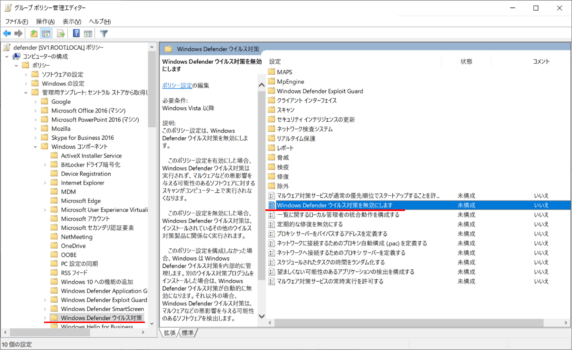
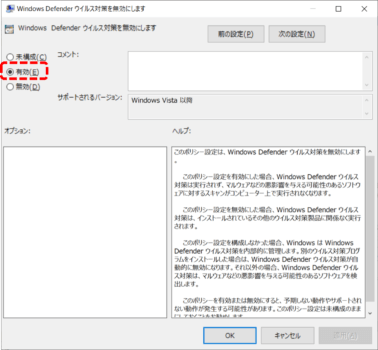
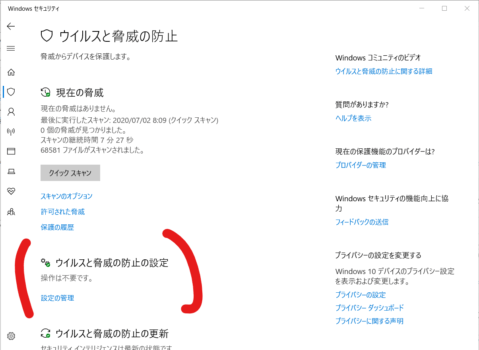
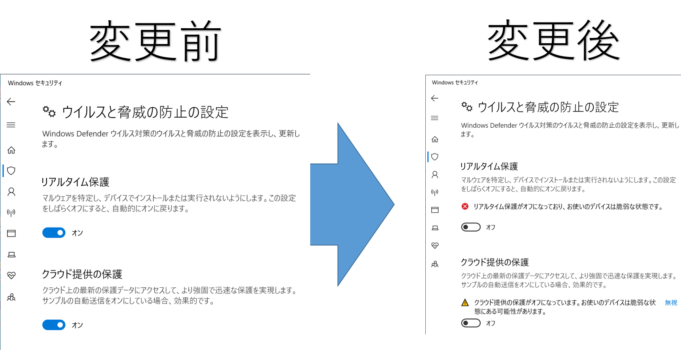
コメント
コメント一覧 (2件)
>「未構成」を「無効」に変更します。
上記は間違いです。
この設定を「無効」ではなく「有効」にすると、Windows defenderが無効になると書いてあります。
ご指摘ありがとうございます。(^^)/